En los vastos sitios "Vkontakte", "Odnoklassniki" a menudo puede ver iconos que no están en el teclado. Son todo tipo de puntos, estrellas, corazones. Hay varias formas de imprimir estos iconos.
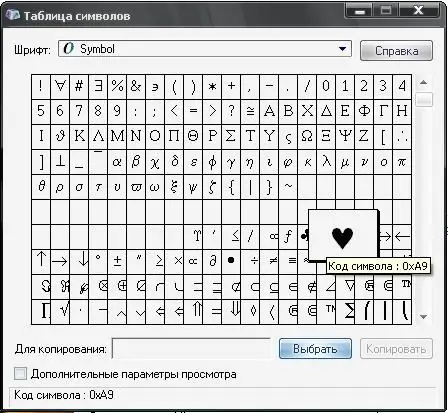
Instrucciones
Paso 1
Recuerde y use una combinación de números para imprimir iconos que no están en el teclado. Estos iconos se imprimen de esta manera: mantenga presionada la tecla alt="Imagen" en el teclado y escriba el código numérico deseado para el icono, presione Alt. Por ejemplo, para escribir un icono de derechos de autor, escriba los siguientes caracteres mientras mantiene presionada la tecla alt="Imagen" - 0169. Obtiene aproximadamente el siguiente texto: © Maxim, 2011. Para insertar un icono de grado, escriba 0176 en el teclado mientras sosteniendo Alt, obtiene algo como esto: 7, 2 ° С. Para escribir un signo más / menos, escriba la combinación de símbolos alt="Imagen" + 0177, el resultado será el siguiente: ± 10%. Para insertar el icono del euro, utilice la combinación de teclas alt="Imagen" + 0136, obtendrá €. Presione los números uno por uno, pero asegúrese de mantener presionada la tecla Alt. Ingrese los números en el teclado a la derecha, estas combinaciones de teclas no funcionarán en los números superiores.
Paso 2
Siga este enlace https://www.art-shok.ru/html/vse-cherez-alt-dostupnye-kombinacii-znachkov …, agregue esta página a los marcadores de su navegador para averiguar en cualquier momento cómo imprimir un icono que no es en el teclado. Alternativamente, haga clic con el botón derecho en la imagen, seleccione el comando "Guardar imagen como", ingrese el nombre del archivo, por ejemplo, "Tabla de símbolos" y seleccione la ubicación para guardar. Haga clic en Aceptar
Paso 3
Haga clic en el botón "Inicio", vaya a "Programas" - "Accesorios" - "Herramientas del sistema". Seleccione el programa Tabla de símbolos. Seleccione la fuente desde la que desea agregar el carácter al texto. A continuación, busque el icono que necesita, selecciónelo con el botón izquierdo del ratón. Pulsa el botón "Seleccionar", aparecerá en el campo inferior, selecciónalo y cópialo de cualquier forma en el texto que necesites.
Paso 4
Utilice la siguiente tabla para insertar iconos:
alt + 1 ☺ alt="Imagen" + 2 ☻ alt="Imagen" + 3 ♥
alt + 4 ♦ alt="Imagen" + 5 ♣ alt="Imagen" + 6 ♠
alt + 7 • alt="Imagen" + 8 ◘ alt="Imagen" + 9 ○
alt +10 ◙ alt="Imagen" + 11 ♂ alt="Imagen" +12 ♀
alt +13 ♪ alt="Imagen" + 14 ♫ alt="Imagen" +15 ☼
alt +16 ► alt="Imagen" + 17 ◄ alt="Imagen" +18 ↕
alt +19‼ alt="Imagen" + 20 ¶ alt="Imagen" +21 §
alt +22 ▬ alt="Imagen" +23 ↨ alt="Imagen" +24 ↑
alt +25 ↓ alt="Imagen" +26 → alt="Imagen" +27 ←
alt +28 ∟ alt="Imagen" + 29 ↔ alt="Imagen" +30 ▲
alt +31 ▼ alt="Imagen" + 177 ▒ alt="Imagen" +987 █
alt +0153 ™ alt="Imagen" + 0169 © alt="Imagen" +0174 ®
alt +0171 "alt =" Imagen "+ 0187"






